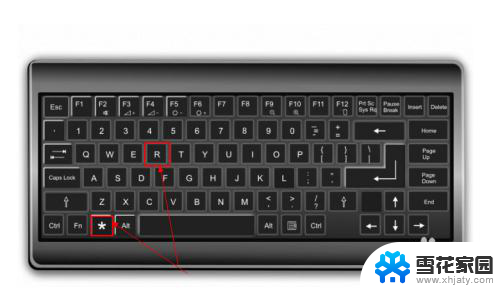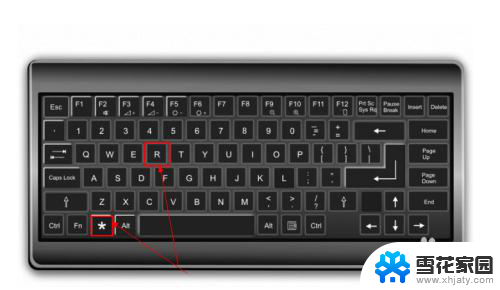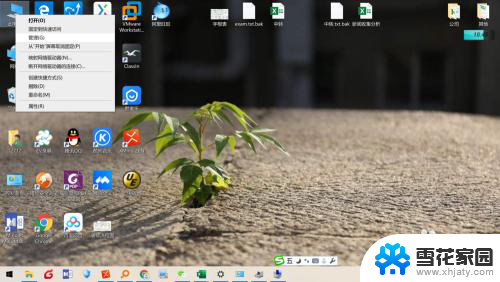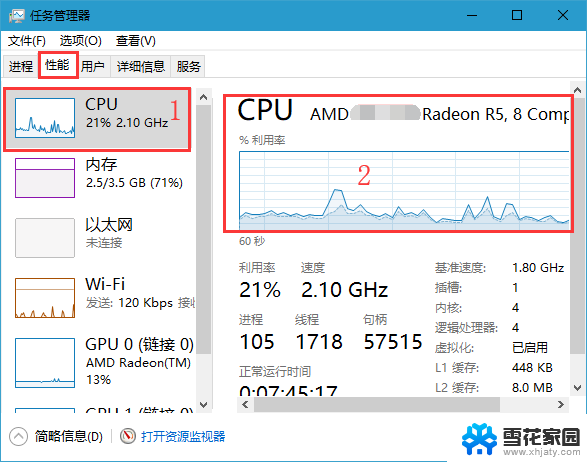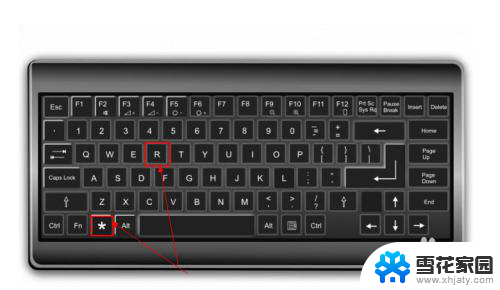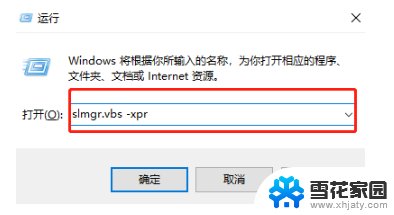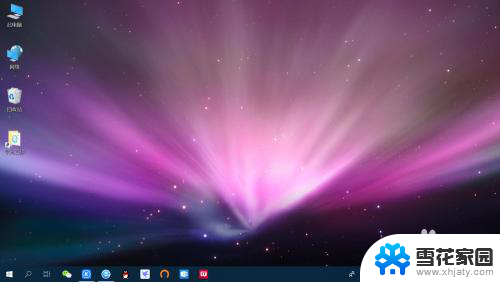怎么看笔记本的电量 Win10如何查看笔记本电池剩余电量
更新时间:2024-01-05 12:08:15作者:yang
笔记本电脑已成为现代人生活中必不可少的工具之一,而电池续航时间则是影响其使用体验的重要因素之一,对于Win10系统用户来说,了解如何查看笔记本电池剩余电量是非常实用的技巧。在Win10系统中,我们可以通过几种简便的方法来查看笔记本电池剩余电量,以便及时掌握电量情况,避免电池耗尽导致突然断电的尴尬局面。下面将为大家介绍Win10系统中几种常用的查看笔记本电池剩余电量的方法,让我们一起来了解一下吧!
方法如下:
1.在Windows10桌面,右键点击左下角的开始按钮。在弹出菜单中选择“设置”菜单项。
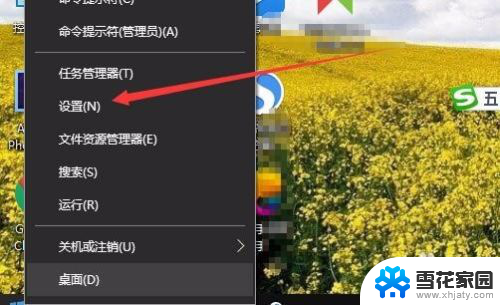
2.这时就会打开Windows设置窗口,点击窗口中的“系统”图标。
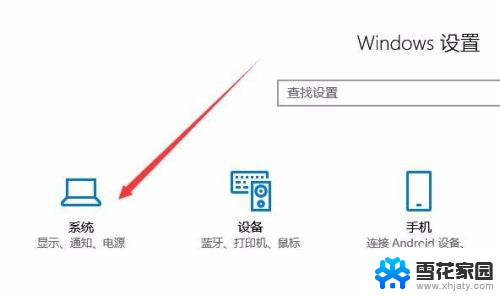
3.这时会打开Windows10的系统设置窗口,点击左侧边栏的“电池”菜单项。
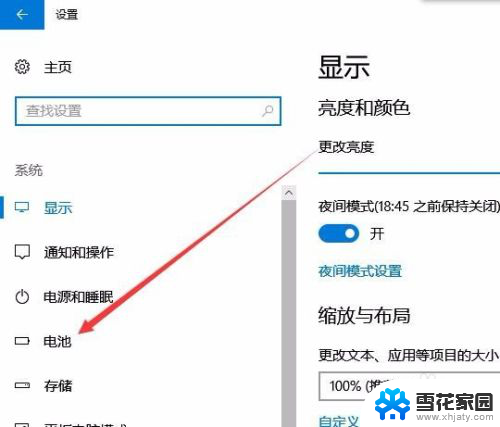
4.在右侧新打开的窗口中,就可以查看到电池的电量百分比了。
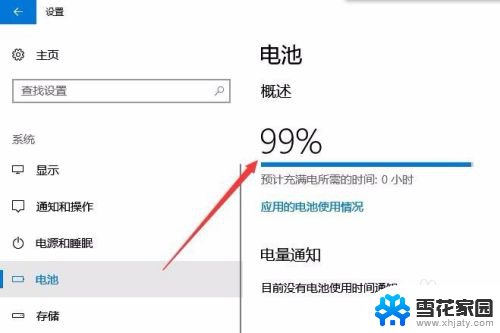
以上是如何查看笔记本电池电量的全部内容,如果还有不清楚的用户,可以参考以上小编的步骤进行操作,希望能对大家有所帮助。